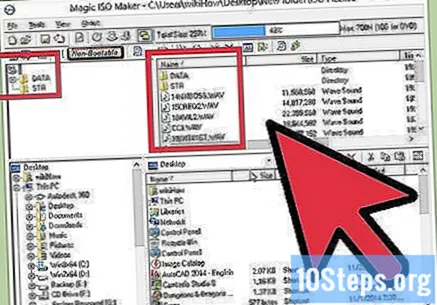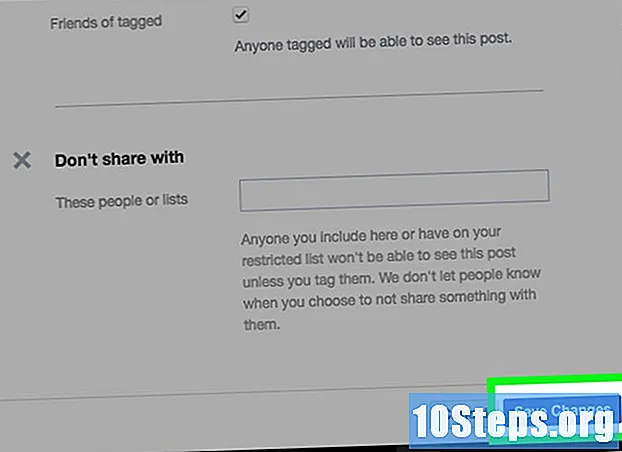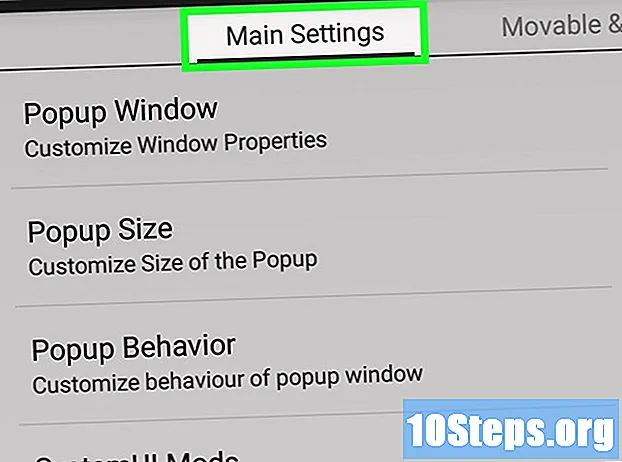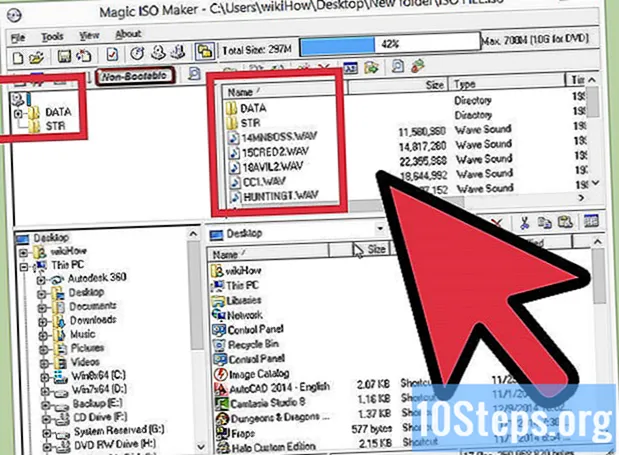
NộI Dung
Nếu bạn đã tải xuống tệp hình ảnh cũ từ một trò chơi hoặc chương trình, có thể bạn đang tự hỏi làm thế nào để mở tệp đó trên máy tính của mình. Định dạng BIN là một loại tệp cũ hơn chứa tất cả thông tin trên đĩa CD hoặc DVD ban đầu được sử dụng để tạo ra nó. Không thể mở tệp BIN trực tiếp; để làm điều này, bạn phải ghi nó vào đĩa hoặc gắn nó vào ổ đĩa ảo. Cũng có thể chuyển đổi nó sang định dạng ISO, chứa nhiều tùy chọn hơn được truy cập.
Các bước
Phương pháp 1/3: Viết tệp BIN
Tìm tệp. Để ghi tệp BIN vào CD hoặc DVD, bạn cũng cần ghi tệp CUE. Nếu bạn không có tệp này, bạn có thể tạo nó.

Tạo tệp CUE. Mở "Notepad" và nhập các dòng sau:FILET "tệp .bin"BINARY
THEO DÕI 01 CHẾ ĐỘ1 / 2352
INDEX 01 00:00:00- Thay đổi tệp .bin đến tên của tệp BIN sẽ được ghi lại. Giữ các dấu ngoặc kép.
- Lưu tệp có cùng tên với tệp BIN. Hai tệp (CUE và BIN) phải có tên giống hệt nhau, ngoại trừ phần mở rộng. Nhấp vào "Tệp" → "Lưu dưới dạng". Nhấp vào "Lưu dưới dạng" từ trình đơn thả xuống và chọn "Tất cả các tệp". Thêm phần mở rộng .CUE vào tệp.

Mở chương trình ghi đĩa. Vì định dạng BIN đã lỗi thời, chỉ các chương trình cũ hơn mới có thể mở nó, đặc biệt khi nó là một tệp có nhiều bản nhạc. Một số chương trình phổ biến bao gồm: CDRWIN, Alcohol 120% và Nero.
Tải tệp hình ảnh. Tùy thuộc vào chương trình được sử dụng, có thể cần tải tệp CUE hoặc có thể yêu cầu tệp BIN. Khi tải hình ảnh, chương trình sẽ hiển thị tổng kích thước mà nó sẽ chiếm trên đĩa.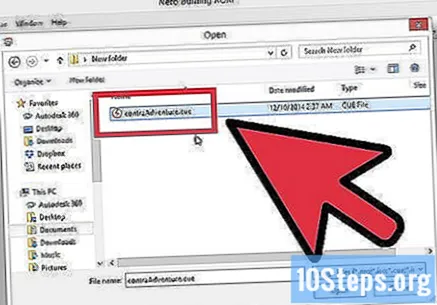
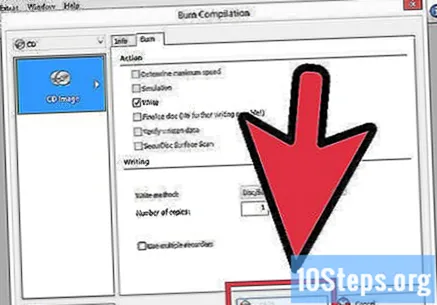
Bắt đầu ghi âm. Sau khi xác minh rằng hình ảnh đã được tải đúng cách, hãy đưa một đĩa trống (trống) vào và bắt đầu ghi. Thời gian ghi khác nhau tùy thuộc vào kích thước hình ảnh, tốc độ của đầu ghi và hiệu suất của máy tính.
Chạy thử đĩa. Khi kết thúc ghi, hãy kiểm tra đĩa bằng cách đưa đĩa vào thiết bị đã ghi. Kiểm tra xem nó đã được tải đúng cách và nội dung có tuân thủ không.
Phương pháp 2/3: Gắn hình ảnh
Cài đặt một ổ đĩa ảo. Ổ đĩa ảo là phần mềm giả lập ổ đĩa quang vật lý trên máy tính, cho phép truy cập vào các tệp hình ảnh. Điều này làm cho máy tính nghĩ rằng một đĩa được đưa vào, và hình ảnh sẽ được tải theo cùng một cách.
- Có một số tùy chọn có sẵn. DaemonTools là một trong những phần mềm miễn phí phổ biến nhất. Hãy cẩn thận khi cài đặt nó, vì nó cung cấp cài đặt các thanh công cụ và phần mềm bổ sung khác mà bạn có thể không cần.
- Việc gắn hình ảnh sẽ chỉ hoạt động nếu nó được tạo ra để hoạt động trên máy tính. Ví dụ: gắn một hình ảnh từ một trò chơi điện tử cũ sẽ không tải bất kỳ thứ gì trên máy tính, vì đĩa được tạo ra để hoạt động trên bảng điều khiển.
- Windows 8 và OS X có phần mềm ổ đĩa ảo gốc, nhưng tệp BIN cần được chuyển đổi sang định dạng ISO trước.
Gắn kết hình ảnh. Các chương trình như DaemonTools thêm một biểu tượng vào khay hệ thống.Nhấp chuột phải vào biểu tượng này, di chuột qua một trong các ổ đĩa ảo và chọn "Gắn hình ảnh".
- Điều hướng đến tệp CUE trên ổ cứng. Hãy nhớ rằng các tệp BIN và CUE phải nằm trong cùng một thư mục và có cùng tên. Khi bạn tìm thấy tệp CUE, hãy tải tệp đó để gắn hình ảnh.
Mở đĩa. Sau khi gắn hình ảnh, máy tính sẽ hoạt động như thể một đĩa vật lý đã được đưa vào ổ đĩa quang. Nói cách khác, tùy chọn "AutoPlay" có thể được mở hoặc hệ thống có thể hỏi bạn muốn làm gì với đĩa. Thông báo chính xác phụ thuộc vào nội dung của đĩa và cài đặt hệ thống.
- Sử dụng tệp hình ảnh giống như bạn chèn đĩa CD hoặc DVD vào đầu phát của máy tính.
Phương pháp 3/3: Chuyển đổi tệp BIN sang định dạng ISO
Tải xuống chương trình chuyển đổi. Bạn sẽ cần một chương trình chuyển đổi để chuyển đổi tệp BIN sang định dạng ISO. Khi kết thúc quá trình, có thể gắn kết hoặc lưu tệp với nhiều tùy chọn chương trình khác.
- Một trong những chương trình miễn phí phổ biến nhất là MagicISO.
Mở công cụ chuyển đổi. Mở MagicISO và nhấp vào menu Công cụ (Công cụ). Chọn "BIN thành ISO".
Điều hướng đến tệp BIN.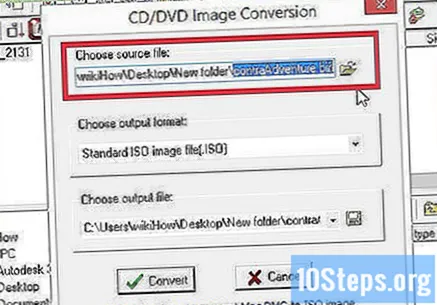
Chọn tên cho tệp ISO mới.
Chuyển đổi tệp. Nhấp vào Chuyển đổi để chuyển đổi tệp BIN sang định dạng ISO. Có thể sẽ mất vài phút.
Gắn tệp tin ISO. Khi kết thúc quá trình chuyển đổi, có thể gắn tệp vào ổ đĩa ảo. Nếu bạn đang sử dụng Windows 8 hoặc OS X, hãy nhấp chuột phải vào tệp ISO và chọn "Mount".
Lưu tệp ISO. Có thể ghi tệp ISO vào đĩa CD / DVD bằng hầu hết các chương trình ghi đĩa. Xem thêm chi tiết trong bài viết này.
Khám phá tệp ISO. Bạn có thể sử dụng các chương trình như MagicISO để khám phá nội dung của tệp ISO, cho phép bạn sao chép các tệp cụ thể từ bên trong nó.